Comment activer Microsoft Copilot sur Windows 10
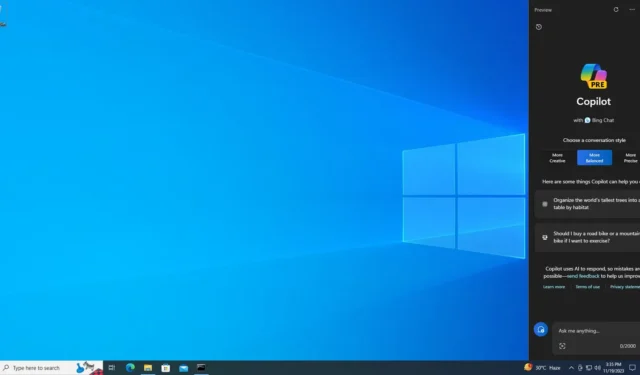
Vous pouvez activer le Copilot caché dans Windows 10 en installant la version 19045.3754 (KB5032278) ou une version plus récente, en activant trois indicateurs expérimentaux (id : 46686174, 47530616, 44755019) et en apportant quelques modifications mineures au registre. Une fois terminé, Copilot sera épinglé sur le côté droit de la barre des tâches et pourra être utilisé avec d’autres applications.
Dans une mise à jour du document d’assistance, Microsoft a confirmé que Copilot, de type Windows 11, arriverait sur Windows 10 dans les semaines à venir. En effet, le géant de la technologie reçoit de « très bons retours » sur Copilot dans Windows 11 et souhaite étendre « cette valeur à davantage de personnes ». C’est pourquoi l’IA arrive sur Windows 10.
Vous devez connaître certaines choses avant d’activer Copilot. Tout d’abord, Microsoft nous a déjà indiqué que Copilot ne fonctionne que dans certaines régions et que la plupart des pays européens ne sont pas pris en charge. De plus, Microsoft a confirmé que Copilot n’apparaîtra que sur les PC dotés de 4 Go de RAM et d’une résolution d’écran de 720p plus.
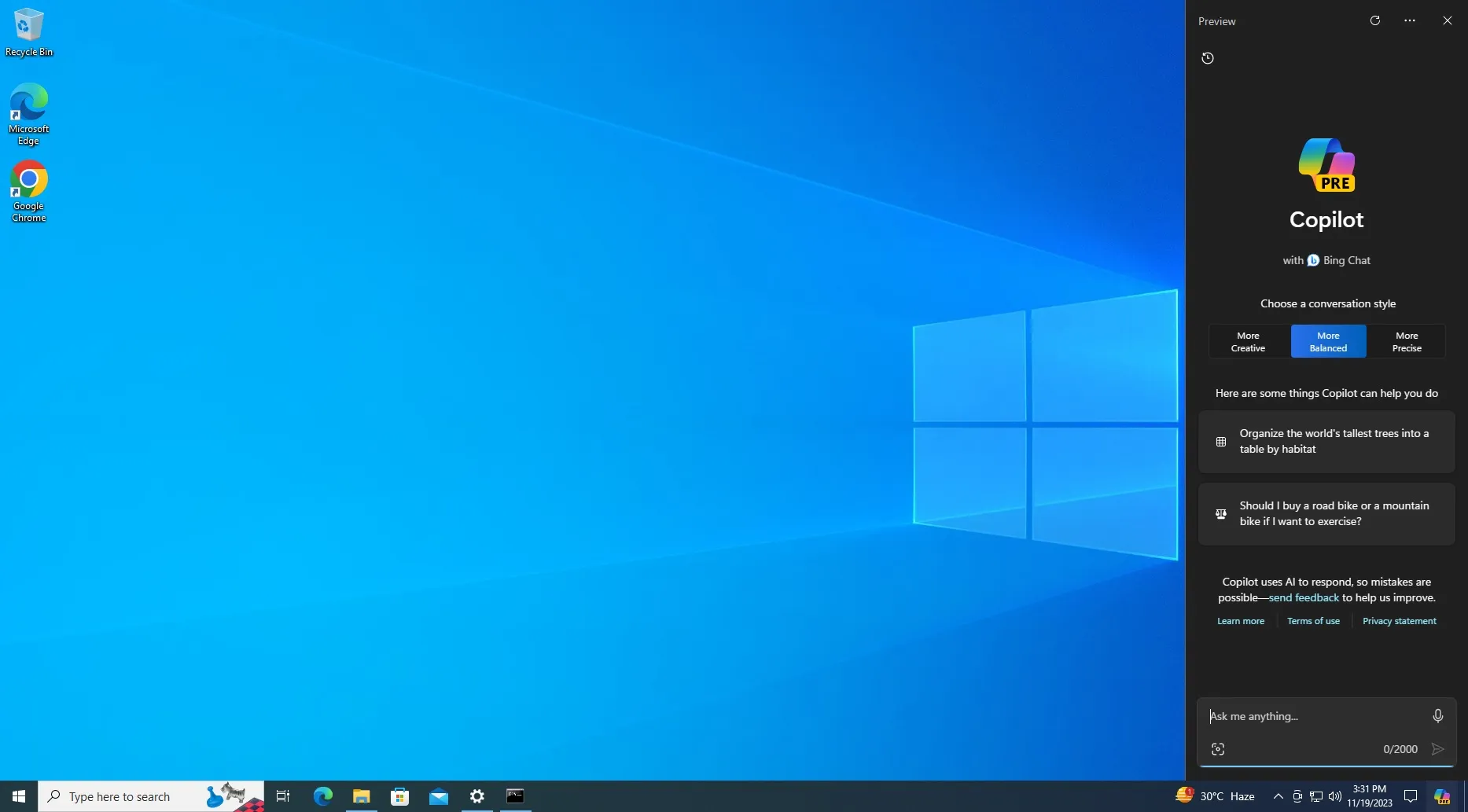
Pouvez-vous activer Copilot sur Windows 10 ?
Oui, pour activer Copilot sur Windows 10, vous pouvez suivre ces étapes :
- Votre appareil doit exécuter Windows 10 Build 19045.3754 ou une version ultérieure. Pour obtenir cette mise à jour particulière, Microsoft indique que les utilisateurs doivent récupérer KB5032278 en rejoignant le Release Preview Channel (cette mise à jour sera mise en ligne en tant qu’aperçu facultatif dans la production plus tard ce mois-ci).
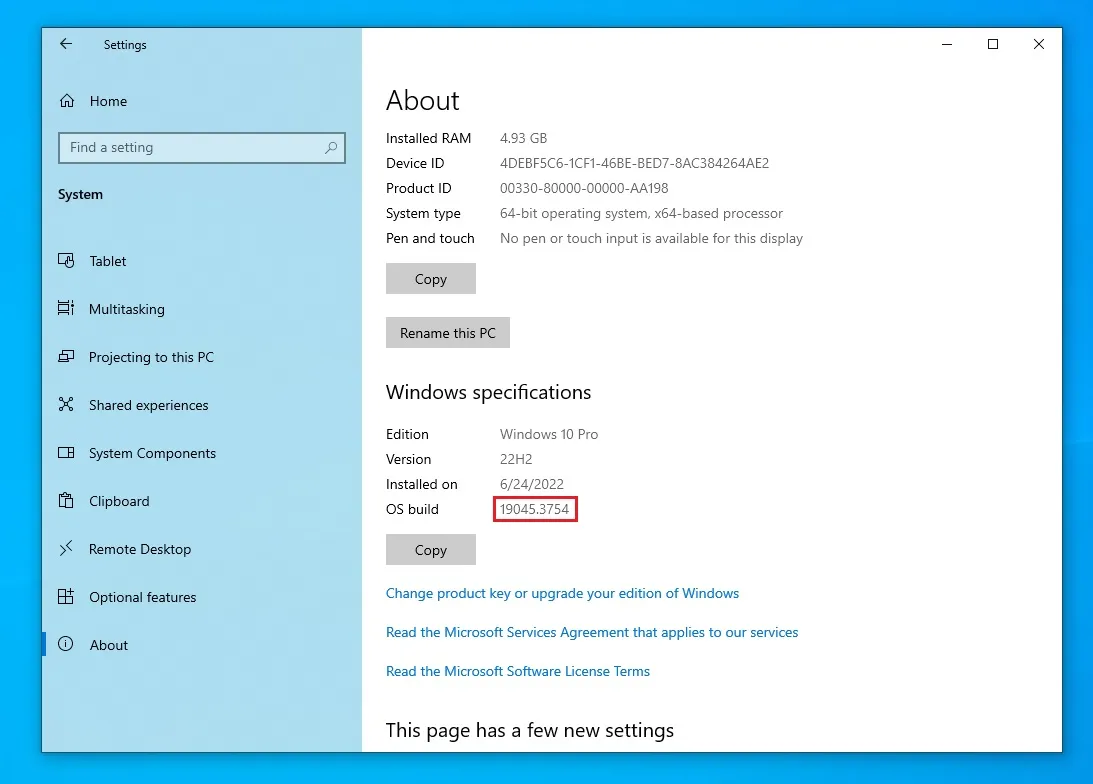
- Accédez à Paramètres > Système > À propos et assurez-vous que le numéro de build est 19045.3754 ou supérieur.
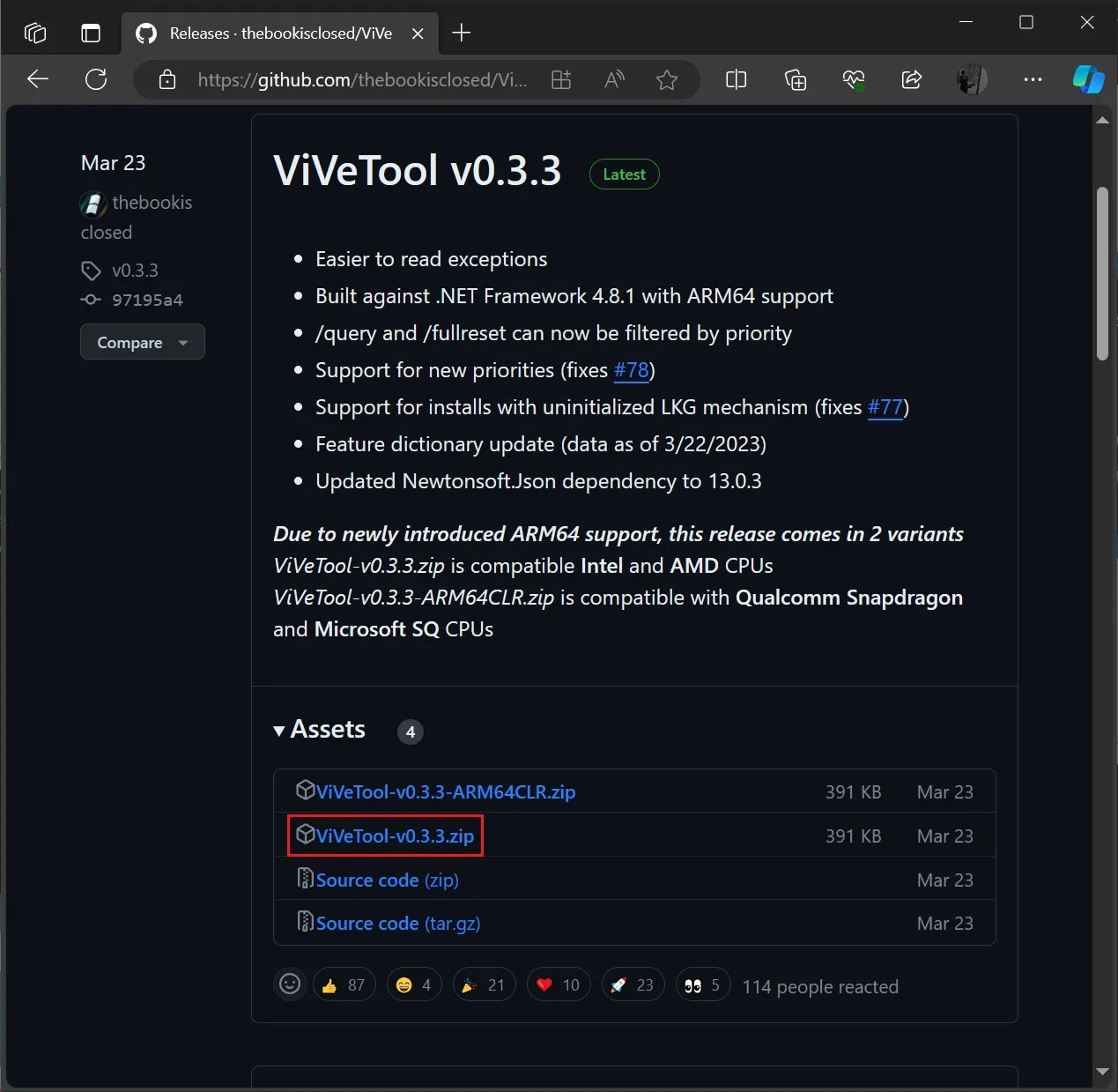
- Téléchargez l’application open source ViveTool depuis Github et extrayez-la dans votre dossier de téléchargements. Cette application, créée par Albacore, vous permet d’activer des fonctionnalités expérimentales mais cachées sur votre appareil Windows.
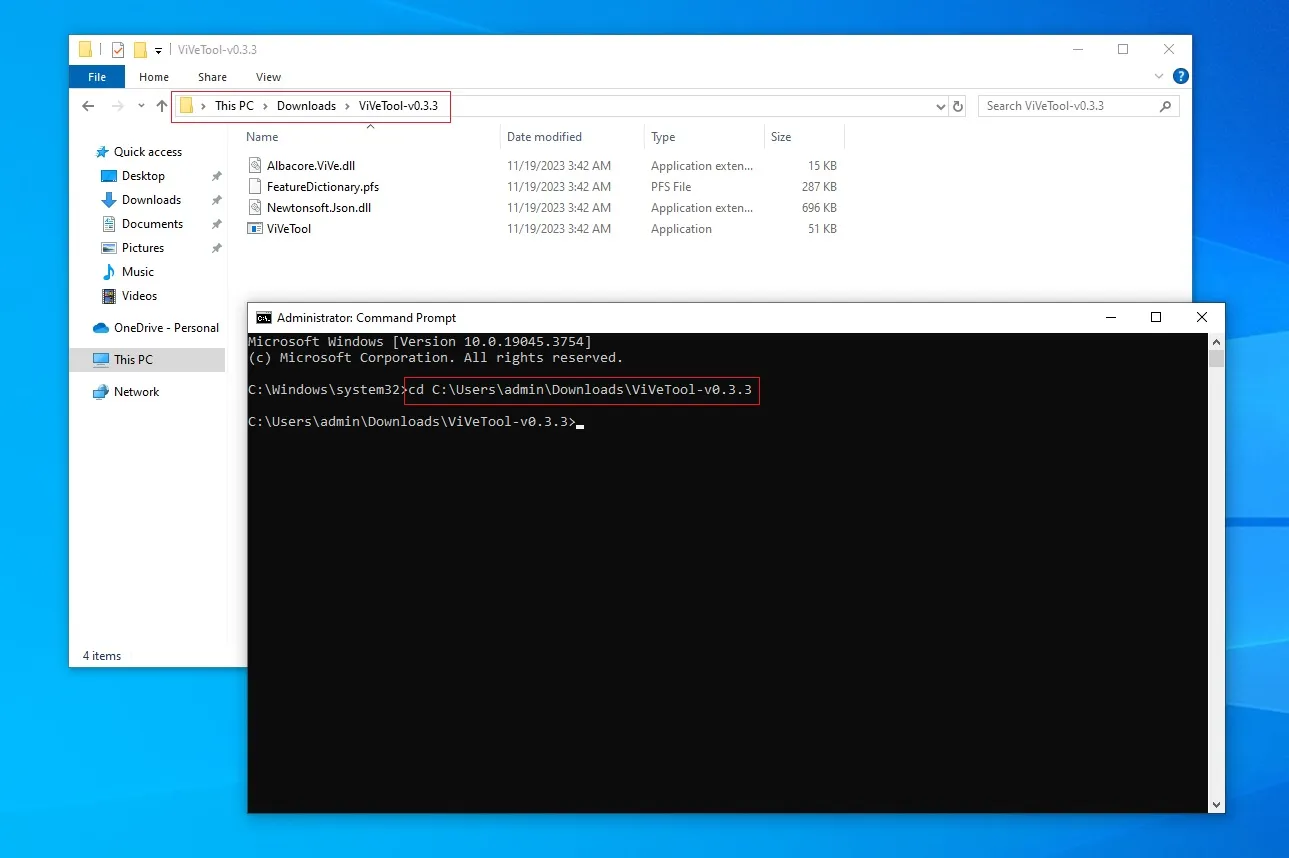
- Comme indiqué dans la capture d’écran ci-dessus, ouvrez Invite de commandes avec les privilèges administratifs et accédez à l’emplacement où ViveTool est extrait.
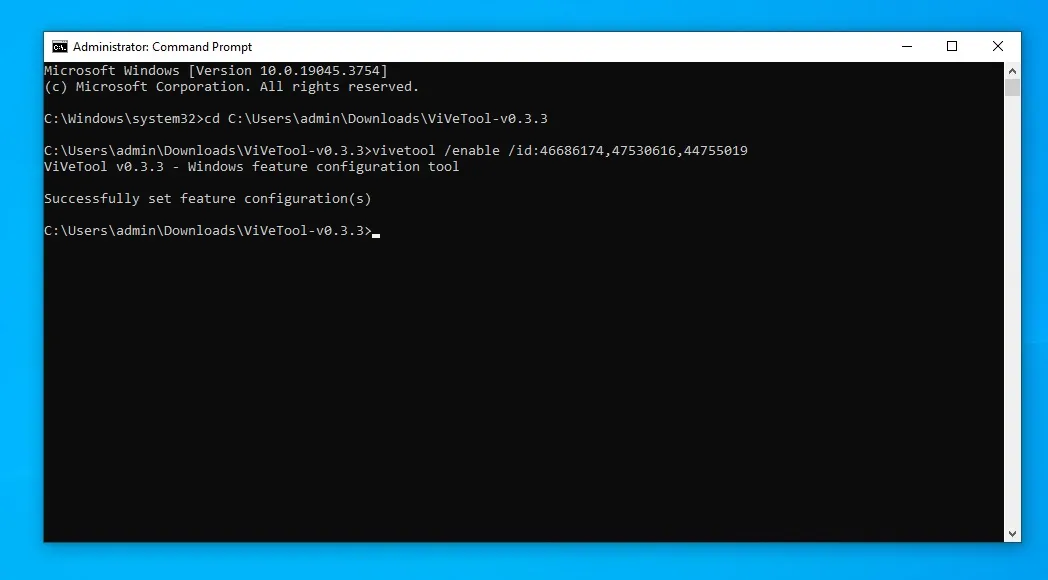
- Dans la fenêtre d’invite de commande (admin), copiez, collez et exécutez la commande suivante
vivetool /enable /id:46686174,47530616,44755019 - Redémarrez votre système.
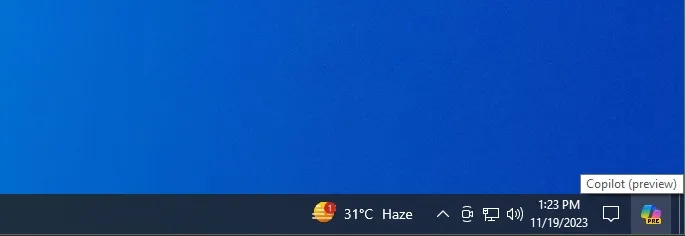
Après le redémarrage, vous remarquerez le nouveau bouton Copilot sur le côté droit de la barre des tâches Windows.
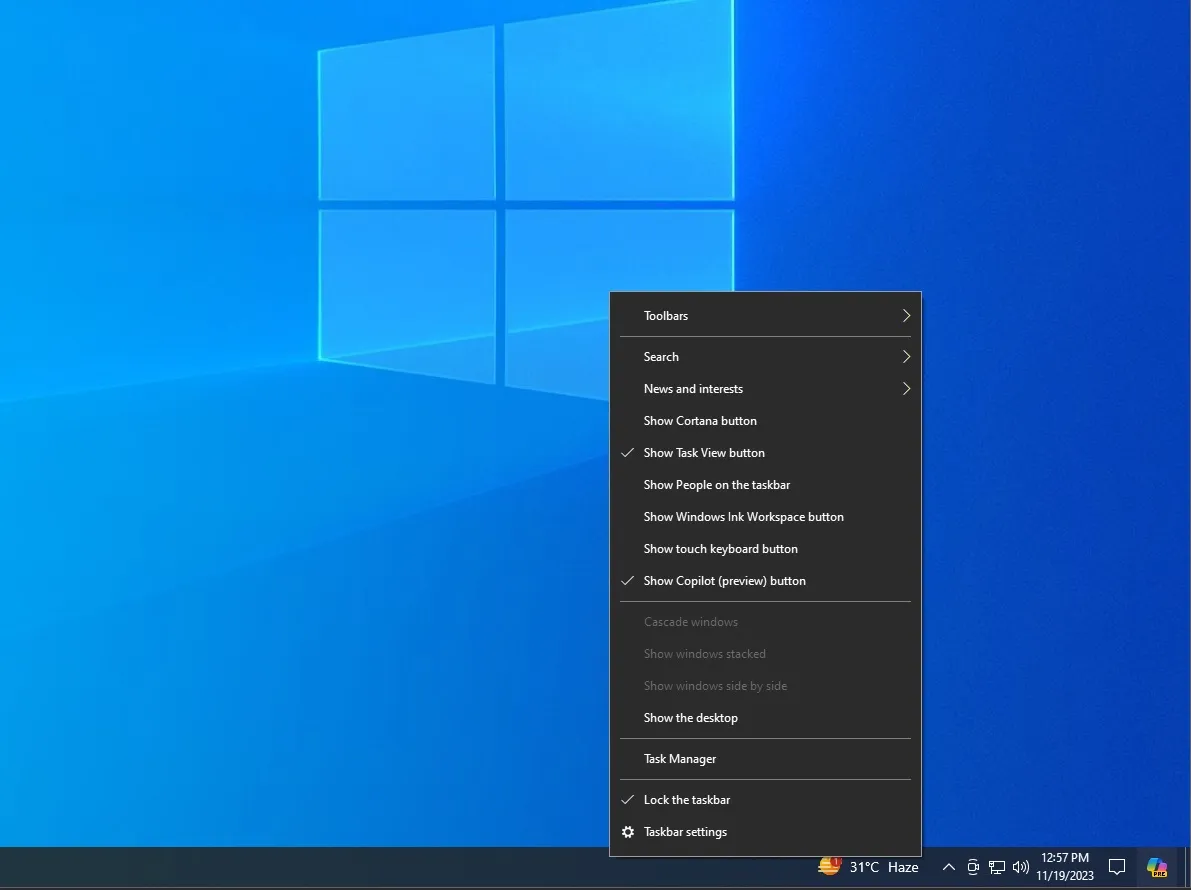
Comme le montre la capture d’écran ci-dessus, vous pouvez masquer le bouton AI dans le menu contextuel, mais si vous ne voyez pas l’option, vous devrez apporter une modification mineure au registre.
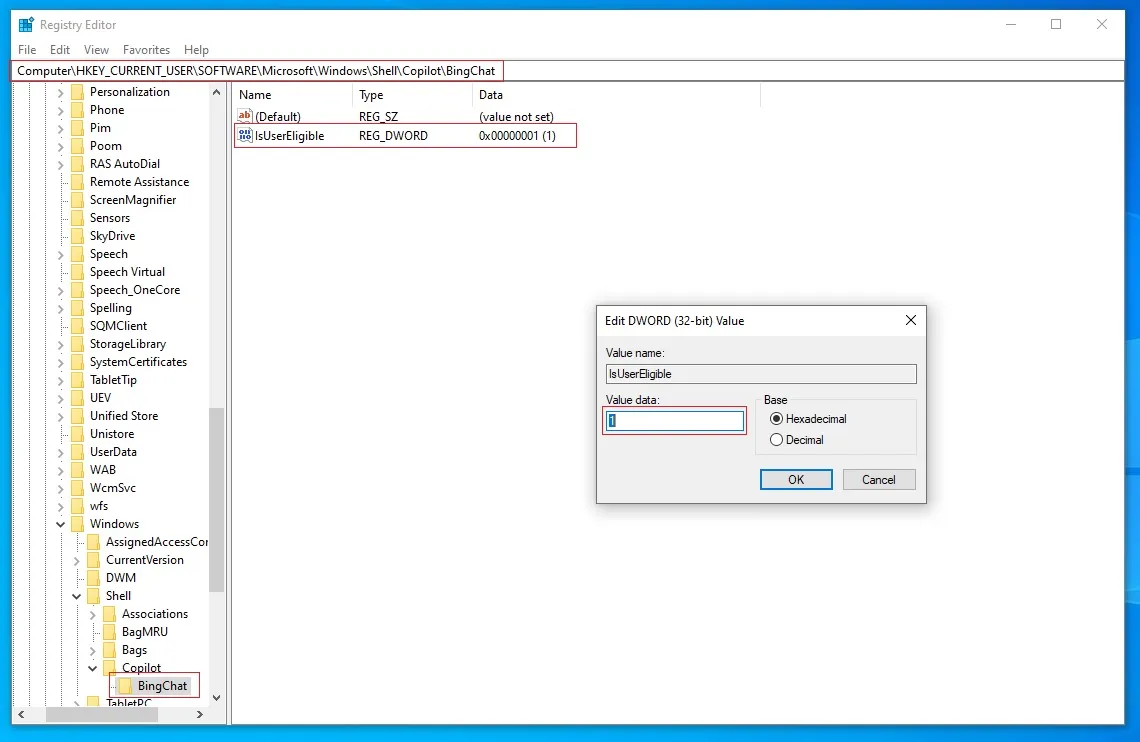
Dans l’Éditeur du Registre, accédez à HKCU\SOFTWARE\Microsoft\Windows\Shell\Copilot\BingChat\ définissez « IsUserEligible » sur 1 et enregistrez les modifications.
Comme détaillé dans notre examen pratique de Windows 10 Copilot, plusieurs limitations affectent l’expérience de l’IA, notamment l’incapacité d’interagir avec le système d’exploitation. fonctionnalités de niveau supérieur. Par exemple, vous ne pouvez pas ouvrir des applications telles que Paramètres à l’aide du Copilot.
Bien que cela puisse changer à l’avenir, Copilot sur Windows 10 exécute actuellement Bing Chat via Edge WebView.
Microsoft a également averti que la fonctionnalité pourrait ne pas être disponible sur les appareils présentant des problèmes de compatibilité, y compris les appareils dotés d’une application incompatible.
À un moment donné dans le futur, Copilot sera activé par défaut sur tous les PC avec plus de fonctionnalités.



Laisser un commentaire